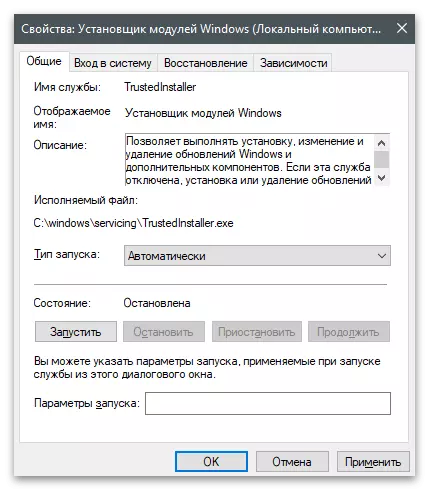Windows 10.
Interface ya Windows 10 imebadilika na watumiaji wana maswali juu ya mpito kwa menager tayari wamewajua. Hii pia inajumuisha dirisha na vipengele vya Windows, ambako vinaweza kudhibitiwa. Msaada kwa vipengele vile katika toleo jipya la mfumo wa uendeshaji haukutoweka mahali popote na watumiaji bado wanakuwezesha kuondokana na kuziingiza kama inahitajika. Ili kufanya hivyo, pata "jopo la kudhibiti" kupitia orodha ya "Mwanzo", na kisha uende kwenye sehemu inayofaa. Katika makala nyingine kwenye tovuti yetu utapata habari sio tu jinsi ya kufungua orodha ya riba, lakini pia kujifunza ambayo vipengele vinaweza kuzima bila madhara kwa uendeshaji wa OS.
Soma zaidi: Kuwezesha na kuzima vipengele katika Windows 10
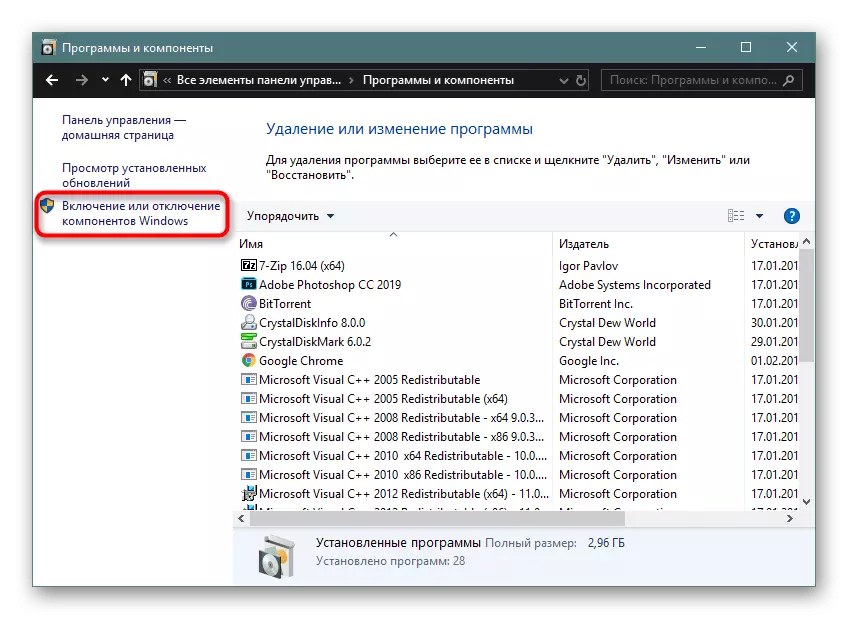
Windows 7.
Kwa vitu "saba" ni rahisi zaidi, kwani njia ya mpito kwa "Jopo la Kudhibiti" linajulikana na karibu kila mtumiaji. Kisha, inabakia tu kusubiri orodha ya vipengele vyote na kuamua ni nani unayotaka kugeuka, kuzima au kuacha hali ya default. Kufungua kiungo kinachofuata, utaona maelekezo ambayo inaruhusu sio tu kukabiliana na njia ya mpito kwa sehemu inayotaka na mipangilio, lakini pia kutatua matatizo ya mara kwa mara yanayotokana wakati wa kuingiliana nao.
Soma zaidi: Kuwezesha na kuzima vipengele vya Windows 7.
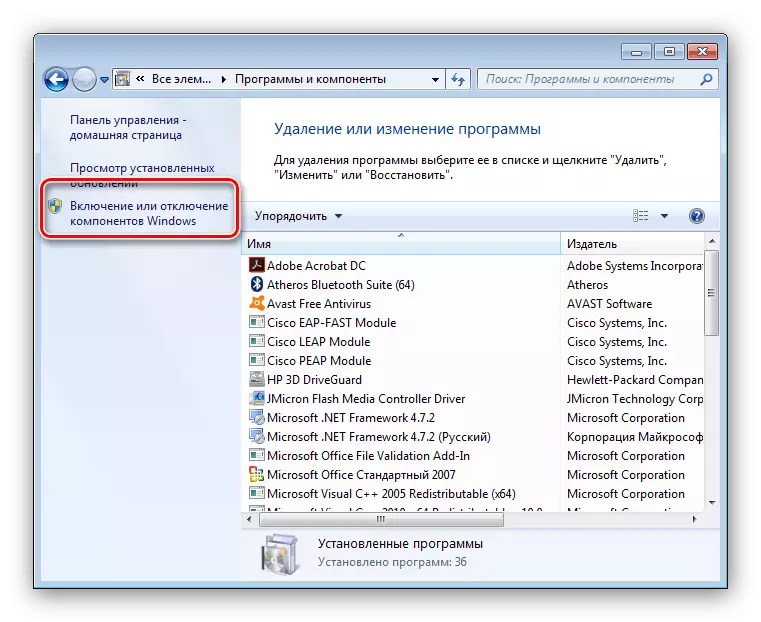
Kutatua matatizo ya mara kwa mara.
Katika makala hapo juu, kama ilivyoelezwa tayari, utapata vidokezo muhimu juu ya kutatua matatizo maarufu yanayohusiana na orodha ya sehemu ya Windows. Hata hivyo, baadhi yao hayakufunikwa au kutumika tu kwa toleo maalum la Windows. Tunatoa kukaa juu ya baadhi yao ili kukabiliana na matatizo ambayo yametokea.Njia ya 1: Kusubiri kwa orodha ya sehemu ya kupakua.
Chochote cha kutosha, lakini mara nyingi tatizo linakosa, watumiaji tu hawawezi kusubiri kwa kuonyesha vipengele vyote wakati ujumbe "Tafadhali subiri" kwenye skrini. Katika kompyuta fulani, hasa dhaifu na katika hali ambapo mabadiliko ya vipengele haikutekelezwa hapo awali, mchakato huu unaweza kuchukua hadi dakika kadhaa, kwa hiyo bado tunatoa kusubiri muda mrefu, na kama orodha bado haionekani, tayari inaendelea kwa njia zifuatazo.

Njia ya 2: Angalia na Futa makosa
Wakati wa maombi ambayo ni wajibu wa vipengele vya Windows, faili yenye magogo imehifadhiwa kwenye folda ya mfumo, ambapo makosa yanaonyeshwa ikiwa yanatokea. Watahitaji kusoma kwao wenyewe, na kisha kurekebisha ili badala ya orodha nyeupe, orodha ya vigezo au hakuna mtu wa kuonekana kati yao.
- Tumia "Explorer", nenda kwenye njia C: \ madirisha \ magogo \ cbs na kupata faili "CBS.Log" huko. Ikiwa tunazungumzia kuhusu Windows 7, kitu hiki kitaitwa "checksur.log". Mara mbili bonyeza juu yake na kifungo cha kushoto cha mouse kuanza.
- Angalia habari katika Notepad. Washindi wa Windows 10 kupata makosa itakuwa vigumu, kwa kuwa taarifa hiyo imewasilishwa kwa fomu isiyoeleweka. Tunatoa kuangalia kwa mistari na yaliyomo ya "kurejesha faili" au "kosa". Kwa njia, uwanja wa utafutaji juu ya yaliyomo unaweza kusababisha sababu ya mchanganyiko wa CTRL + F.
- Katika Windows 7, kila kitu ni rahisi, kwani maelezo yanaonyeshwa kwa fomu ya mtumiaji inayoonekana. Unapaswa kupata safu na "(f)" au "(kurekebisha)" au kumbuka njia za faili.
- Baada ya hayo, fungua matumizi ya "kukimbia" kwa kutumia funguo za Win + R kwa hili, weka Regedit na waandishi wa habari kuingia ili kuthibitisha amri.
- Katika mhariri wa Usajili, nenda kwenye njia ya kompyuta \ HKEY_LOCAL_MACHINE \ Software \ Microsoft \ Windows \ CurrentVersion \ Component msingi huduma \ Packages na kupata mfuko na jina la kamba na kosa. Ina faili yenye thamani ya kosa ambayo iligunduliwa kwenye faili mapema. Ondoa na uanze upya kompyuta.

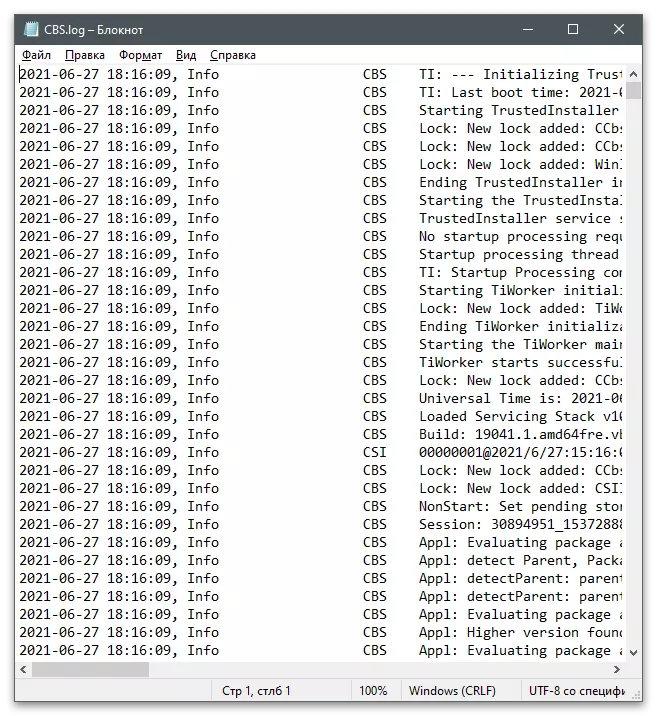
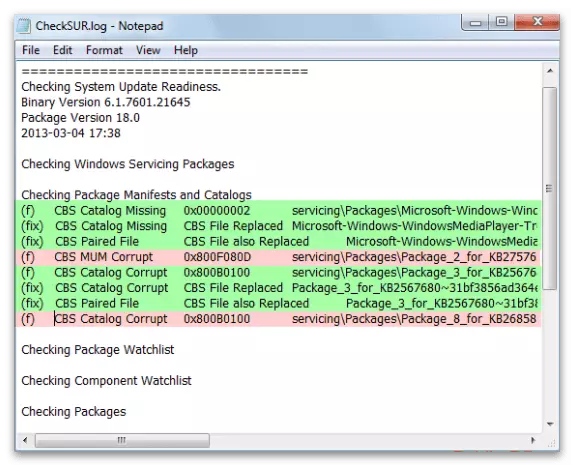

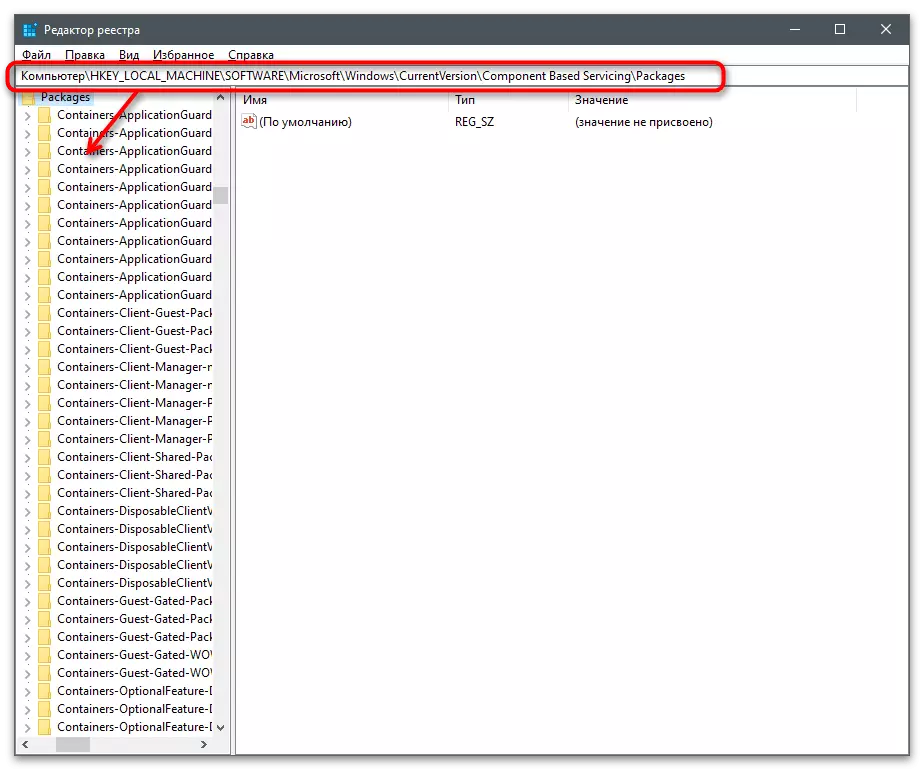
Njia ya 3: Uhakikisho wa Windows Installer Installer.
Huduma ya Windows Module Installer ni wajibu wa kuanza na uendeshaji sahihi wa vipengele vinavyozingatiwa katika makala hii. Ikiwa sasa amesimama, inawezekana kwamba huwezi kupata kwenye orodha ya riba. Ili kurekebisha hali hiyo, fuata hatua hizi:
- Fungua "Mwanzo" na kupitia utafutaji wa "huduma".
- Katika orodha ya huduma ya kuweka jina la "Windows Module Installer" na bonyeza mara mbili kwenda kwa mali.
- Hakikisha kwamba huduma sasa inaendesha, na ikiwa si hivyo, mabadiliko ya aina ya kuanza "kwa moja kwa moja" na uanze mwenyewe.